
こんにちは、久川和人です。
今回は、エックスサーバーのアカウントのパスワード変更方法について解説いたします。
この記事の目次
エックスサーバーのアカウントの種類
エックスサーバーのアカウントには、以下があります。
- ユーザーアカウント
- サーバーアカウント
それぞれの用途は、以下のようになります。
- ユーザーアカウント:契約情報を管理する「インフォパネル」のログイン用
- サーバーアカウント:ドメイン、メール、ホームページを管理する「サーバーパネル」およびFTP通信を行う「ファイルマネージャ」のログイン用
つぎに、それぞれの変更方法を説明します。
ユーザーアカウントのパスワード変更方法(インフォパネル用)
インフォパネルで使用するユーザーアカウントのパスワード変更をしていきます。
1.インフォパネル(https://www.xserver.ne.jp/login_info.php)にアクセスし、
①【会員ID】、または【メールアドレス】を入力、
②【インフォパネルパスワード】を入力、
③【ログイン】をクリックします。
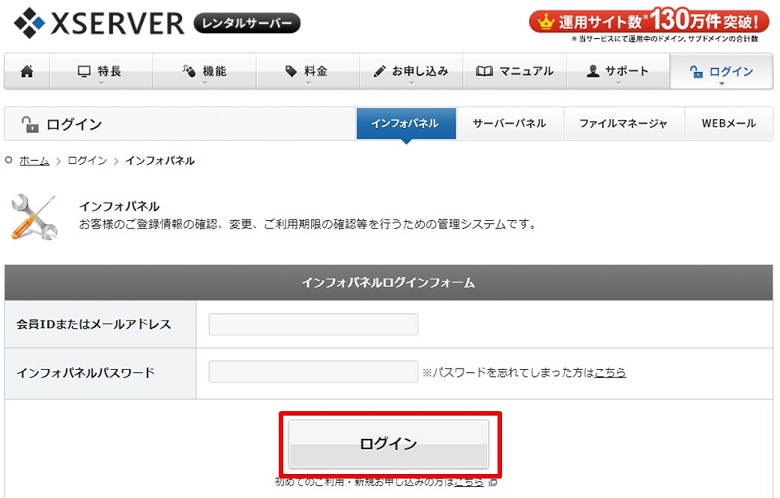
2.インフォパネルの左メニューの【パスワード変更】をクリックします。
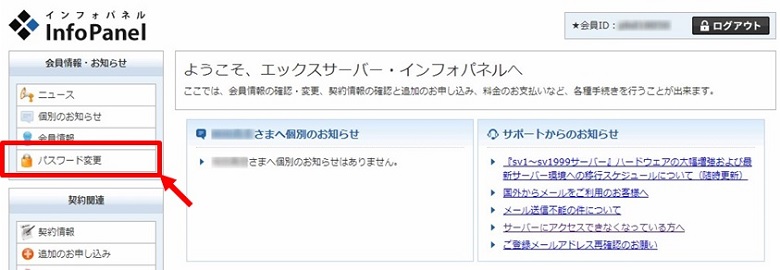
3.パスワード変更画面で、
①【現在のパスワード】、【新しいパスワード】、【新しいパスワード(確認)】を入力し、
②【パスワードの変更(確認)】をクリックします。
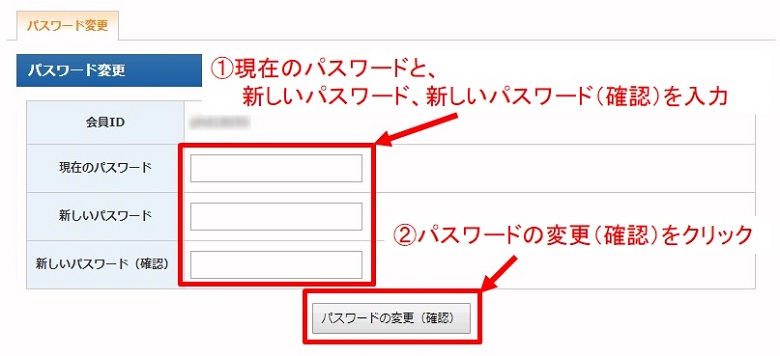
4.パスワード変更の確認画面で、
【パスワードの変更(確定)】をクリックします。
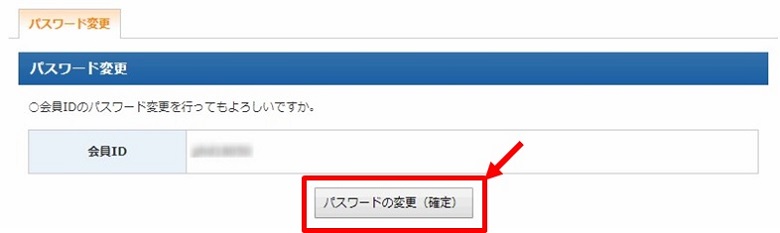
5.ユーザーアカウントのパスワードが変更されました。

サーバーアカウントのパスワード変更方法(サーバーパネル用、ファイルマネージャ用)
サーバーパネル、ファイルマネージャで使用するサーバーアカウントのパスワード変更をしていきます。
1.サーバーパネル(https://www.xserver.ne.jp/login_info.php)にアクセスし、
①【サーバーID】を入力、
②【サーバーパスワード】を入力、
③【ログイン】をクリックします。
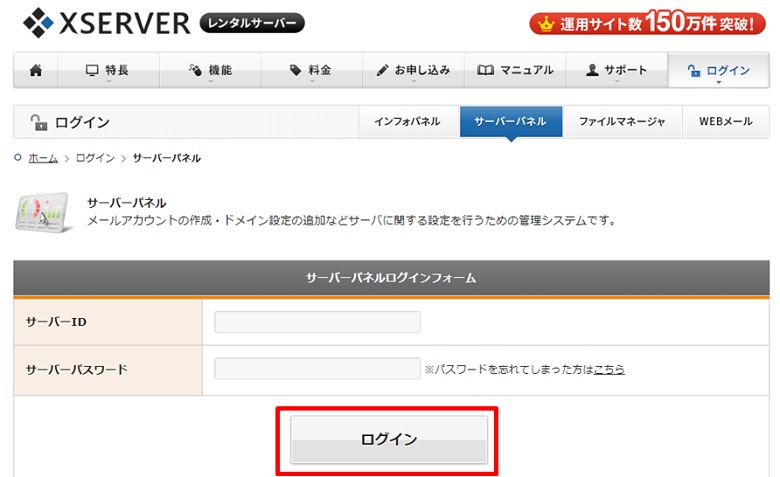
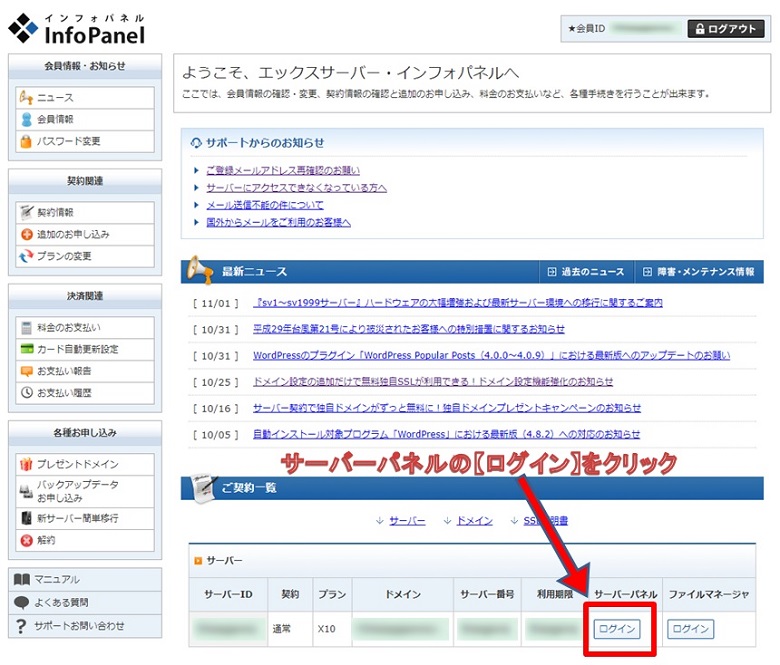
2.サーバーパネルのアカウントにある【パスワード変更】をクリックします。
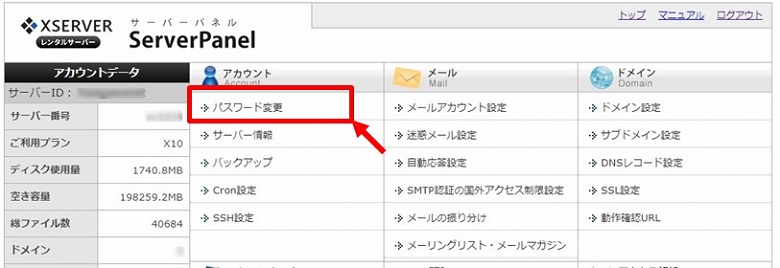
3.パスワード変更画面で、
①【現在のパスワード】、【新しいパスワード】、【新しいパスワード(確認)】を入力し、
②【パスワードの変更(確認)】をクリックします。
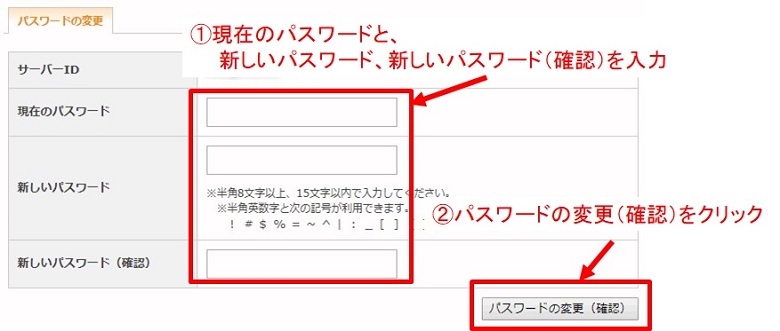
4.パスワード変更の確認画面で、
【パスワードの変更(確定)】をクリックします。
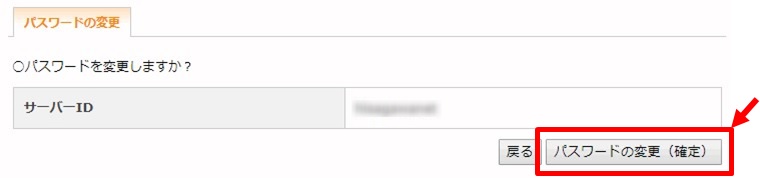
5.ユーザーアカウントのパスワードが変更されました。

サーバーアカウントを変更すると、ファイルマネージャ側のパスワードも変更されます。
おわりに
今回は、エックスサーバーのアカウントのパスワード変更方法について解説いたしました。
ユーザーアカウントと、サーバーアカウントのパスワード変更は、どちらかのみだけでも変更は可能です。
このブログを読んで、ご意見、ご質問、感想などがありましたら、お気軽にお問い合わせにてご連絡くださいね。
⇒久川に問い合わせてみる。
最後まで読んでいただきありがとうございました。


























